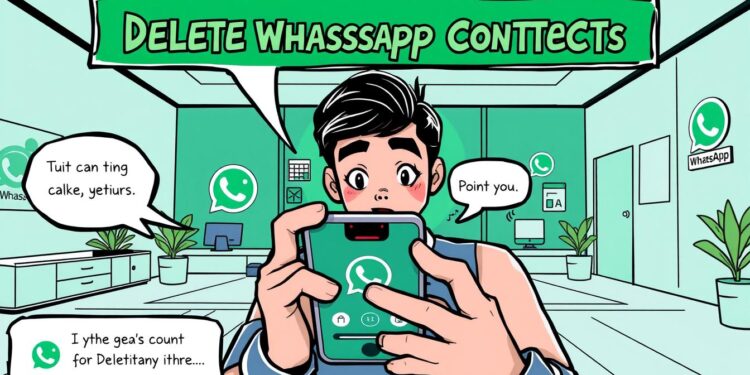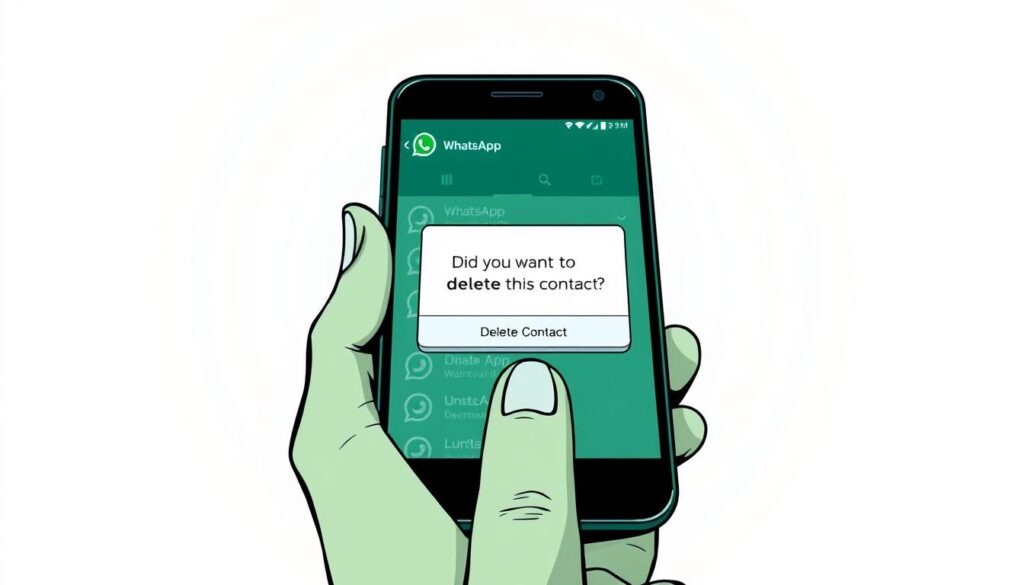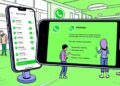Wer seine WhatsApp-Liste aufräumen möchte, stellt oft die Frage: Wie entferne ich einen Kontakt, ohne dabei Chat-Verläufe zu verlieren? Dieser Leitfaden zeigt deutlich, wie man Kontakte sowohl auf Android als auch auf iPhone löscht. Es werden die Synchronisation der Kontaktliste, die mögliche Entfernung von Chats und die Unterscheidung zum Blockieren behandelt.
Es ist entscheidend zu verstehen: Das Entfernen eines Kontakts erfolgt nicht direkt in WhatsApp, sondern im Smartphone-Adressbuch. WhatsApp aktualisiert daraufhin automatisch die Kontaktliste. Fachseiten wie CHIP erklären diesen Vorgang ausführlich. Unser Guide nimmt Sie an die Hand und erläutert jeden Schritt, um Fehler zu vermeiden.
Egal, ob es um das Löschen eines Kontakts unter Android oder einem iPhone geht: Der Prozess startet oft im Chat. Von dort aus geht es zum „Im Adressbuch anzeigen“, weiter zum Telefonbuch und schließlich zu einer Aktualisierung in WhatsApp. Beim Löschen werden keine bestehenden Chats entfernt, noch werden zukünftige Nachrichten geblockt. Die Blockierfunktion sowie die Überprüfung der Datenschutzeinstellungen bieten Ruhe.
In kurzer Zeit zeigen wir, wie einfach dieser Vorgang ist. Unser Fokus liegt auf typischen Problemen wie doppelten Kontakten oder Schwierigkeiten mit der Cloud-Synchronisation. So bleibt Ihre Kontaktliste übersichtlich und Ihre Kommunikation unter Kontrolle.
Überblick: Kontakt entfernen WhatsApp – was Sie vorab wissen sollten
Wenn man einen Kontakt aus WhatsApp entfernen möchte, kommt oft die Frage auf: Wie geht das, ohne das ganze Telefonbuch zu bearbeiten? Es ist entscheidend zu verstehen, dass WhatsApp das Adressbuch Ihres Smartphones widerspiegelt. Das bedeutet: Ein Kontakt zu entfernen ist direkt mit Ihrem Telefonbuch verbunden.
WhatsApp greift auf das Adressbuch zu: Konsequenzen für das Löschen
WhatsApp identifiziert Kontakte basierend auf deren Nummern im Adressbuch des Smartphones. Löscht man einen Kontakt dort, verschwindet er auch aus WhatsApp. Die einfache Antwort auf die Frage, wie ein WhatsApp Kontakt gelöscht wird: Indem man ihn aus dem genutzten Telefonbuch entfernt.
Wenn der Kontakt allerdings im Telefonbuch bleibt, bleibt auch der Chatzugang bestehen. Sogar gelöschte Nummern können Nachrichten senden, es sei denn, sie werden blockiert. Dabei wird die Sichtbarkeit von Profilbild und Status von den Datenschutzeinstellungen bestimmt.
Unterschied: Kontakt löschen, Chat löschen, Kontakt blockieren
- Kontakt löschen: Entfernt die Person aus dem Adressbuch. So verschwindet sie aus der WhatsApp Kontaktliste.
- Chat löschen: Entfernt ausschließlich den Chatverlauf. Der Kontakt bleibt erhalten, solange er im Telefonbuch gespeichert ist. Dies allein beantwortet nicht die Frage, wie ein WhatsApp Kontakt gelöscht wird.
- Kontakt blockieren: Hält Anrufe und Nachrichten auf. Die blockierte Person sieht Ihr Profilbild und Ihren Status nicht mehr; nur ein Zustellhaken erscheint. Der Kontakt selber bleibt im Telefonbuch, wenn gewünscht.
Synchronisation: Kontakte in WhatsApp aktualisieren
Nach dem Entfernen eines Kontakts im Adressbuch empfiehlt sich eine kurze Synchronisation. Dazu sollten Sie in WhatsApp den „Neuer Chat“ Bereich öffnen und über das Menü mit den drei Punkten „Aktualisieren“ wählen. Dadurch wird der Kontakt aus WhatsApp entfernt und dies wird sofort sichtbar.
Zuerst sollte man überlegen: Wie lösche ich den WhatsApp Kontakt im Telefonbuch? Danach kommt die Aktualisierung in der App. Dies funktioniert bei iOS und Android gleichermaßen, obwohl die Menübezeichnungen variieren können.
WhatsApp Kontakt löschen Android: Schritt-für-Schritt-Anleitung
Wer erfahren möchte, wie man einen WhatsApp Kontakt löscht, findet hier eine präzise Anleitung. Sie ist speziell für Android-Nutzer entwickelt und passt für Geräte von Google, Samsung und andere verbreitete Android-Interfaces.
Kontakt in WhatsApp öffnen und Informationen aufrufen
Öffnen Sie WhatsApp und wählen Sie in der Chatliste den Kontakt aus. Tippen Sie oben im Chatfenster auf den Namen, um zur Kontaktinformation zu gelangen. Durch diese Schritte beginnt der Prozess, einen WhatsApp Kontakt zu löschen.
Im Adressbuch anzeigen und Eintrag entfernen
Wählen Sie im Drei-Punkte-Menü die Option „Im Adressbuch anzeigen“ aus. Öffnen Sie dann im Telefonbuch erneut das Menü und wählen Sie „Löschen“. Um den WhatsApp Kontakt endgültig zu entfernen, bestätigen Sie den Löschvorgang.
Kontaktliste in WhatsApp aktualisieren
Kehren Sie zu WhatsApp zurück. Tippen Sie auf „Neuer Chat“ und dann im Drei-Punkte-Menü oben rechts auf „Aktualisieren“. Dieser Schritt aktualisiert Ihre Kontaktliste und entfernt den gelöschten Eintrag aus WhatsApp.
Chatverlauf optional löschen
Das Löschen eines Kontakts entfernt nicht den zugehörigen Chatverlauf. Halten Sie den Verlauf in der Übersicht gedrückt und tippen Sie auf das Papierkorb-Symbol oder „Chat löschen“. Dies kann für eine aufgeräumte Chatliste sorgen und ist unabhängig vom Kontaktlöschprozess in WhatsApp.
Hinweis aus der Praxis: Das Löschen eines Kontakts unterbindet nicht das Empfangen von Nachrichten. Wenn Sie keine Nachrichten mehr erhalten möchten, sollten Sie den Kontakt zusätzlich blockieren. Zum Vorgang „WhatsApp Kontakt löschen“ gehört daher: Zuerst im Adressbuch löschen, dann in WhatsApp die Liste aktualisieren.
iPhone WhatsApp Kontakt löschen: so klappt’s auf iOS
Um einen iPhone WhatsApp Kontakt vollständig zu entfernen, muss man ihn im iOS-Adressbuch löschen. Dies bewirkt die Synchronisation mit WhatsApp und sorgt für eine klare und nachvollziehbare Struktur.
Kontakt über WhatsApp aufrufen und bearbeiten
Öffne WhatsApp und wähle den Chat des Kontakts. Durch Antippen des Namens oben und dann Bearbeiten rechts kann der Kontakt bearbeitet werden.
Ohne bestehenden Chat den Kontakt über Neuer Chat suchen, Profil öffnen und Bearbeiten auswählen. So erreicht man direkt den spezifischen iPhone WhatsApp Kontakt.
Im iOS-Adressbuch „Kontakt löschen“ ausführen
Zum Löschen unten auf der Kontaktkarte Kontakt löschen wählen. Dadurch verschwindet der Kontakt aus dem Telefonbuch und bei der nächsten WhatsApp-Aktualisierung. Bei veralteten Listen, WhatsApp-Kontakte kurz aktualisieren.
Bei Nutzung mehrerer Konten, wie iCloud, Gmail oder Exchange, ist es entscheidend, den korrekten Speicherort zu löschen. So erreicht man das Ziel, den Kontakt in WhatsApp restlos zu entfernen.
Chats optional entfernen oder behalten
Das Löschen des Adressbucheintrags beeinflusst den Chatverlauf nicht. Zum Entfernen des Chats, in der Übersicht nach links wischen, Mehr und dann Chat löschen wählen.
Um wichtige Nachrichten oder Erinnerungen zu behalten, kann der Chat bestehen bleiben und nur der Kontakt gelöscht werden. Damit verschwindet der iPhone WhatsApp Kontakt, während der Chat als Archiv erhalten bleibt.
| Schritt | Aktion in iOS/WhatsApp | Ergebnis | Hinweis |
|---|---|---|---|
| 1 | Chat oder Kontakt öffnen, oben auf Namen, dann Bearbeiten | Kontaktkarte wird angezeigt | Auch über Neuer Chat auffindbar |
| 2 | Nach unten scrollen, Kontakt löschen tippen | Eintrag aus dem Telefonbuch entfernt | Grundlage für „Kontakt entfernen WhatsApp“ |
| 3 | Kontakte in WhatsApp aktualisieren | Liste wird neu eingelesen | Nützlich bei mehreren Cloud-Konten |
| 4 | Optional: Chat nach links wischen > Mehr > Chat löschen | Verlauf entfernt | Wer Nachweise braucht, lässt den Chat bestehen |
Wie lösche ich einen WhatsApp Kontakt
Die Frage „Wie lösche ich einen WhatsApp Kontakt“ ist wichtig, da der Prozess sich plattformübergreifend ähnelt, aber Unterschiede aufweist. WhatsApp nutzt das Telefonbuch des Geräts als Basis. Entfernt man einen Kontakt in der App, ist es entscheidend, diesen auch im Adressbuch zu löschen. Nur so wird er vollständig aus der Liste entfernt.
Direkt in WhatsApp starten, im Adressbuch final entfernen
Der Prozess beginnt stets in der Chat-App selbst. Man öffnet den Chat oder Kontakt, tippt dann oben auf den Namen. Bei Android-Geräten geht man über Im Adressbuch anzeigen, bei iPhones über Bearbeiten.
Nach der Auswahl gelangt man ins Telefonbuch, wo der Kontakt endgültig gelöscht wird. Anschließend sollte man die Liste in WhatsApp aktualisieren. So entfernt man Kontakte unter Android und iPhone reibungslos.
Warum das Löschen in WhatsApp immer das Telefonbuch betrifft
Die Funktion nutzt die systemweite Adressbuch-Verwaltung. Ein einfaches Entfernen in der App reicht daher nicht aus. Sonst bleibt die Profilidentität über die Telefonnummer erkennbar.
Die Antwort auf „Wie lösche ich einen WhatsApp Kontakt“ ist deshalb stets dieselbe: Erst in WhatsApp bearbeiten, dann im Telefonbuch löschen. Zuletzt zieht man eine frische Kontaktliste.
Alternative Wege: iPhone, Android und PC-Tools im Überblick
- Android: Beginnt im Chat, navigiert dann über Im Adressbuch anzeigen in die Kontakte-App. Dort löscht man den Eintrag und aktualisiert anschließend WhatsApp.
- iPhone: Der Prozess startet in WhatsApp, führt zu Bearbeiten im iOS-Adressbuch, löscht dort und aktualisiert die App-Liste.
- PC-gestützt: iPhones erlauben zudem, Kontakte via Rechner zu verwalten und massenweise zu löschen. Cloud-Dienste wie iCloud, Gmail oder Exchange sind integrierbar, sofern Synchronisation genutzt wird.
Zum Abschluss ein wichtiger Hinweis: Das Löschen eines Kontakts stoppt keine Nachrichten von diesem. Um Stille zu gewährleisten, sollte der Absender in WhatsApp blockiert werden. Chatverläufe sind hiervon unberührt und können separat gelöscht werden.
Kontakt löschen geht nicht: typische Ursachen und schnelle Lösungen
Es kommt vor, dass sich ein Eintrag nicht entfernen lässt. Zuerst sollten einfache Neustarts versucht werden, danach die Konten überprüfen. Zum Schluss ist es ratsam, die Synchronisation neu anzustoßen. So lässt sich der Kontakt zuverlässig entfernen, sowohl bei WhatsApp als auch auf dem iPhone.
App neu starten und Gerät rebooten
Schließen Sie WhatsApp vollständig und starten Sie es dann erneut. Auf Android ist es hilfreich, den App-Cache zu leeren, ohne dabei Daten zu verlieren.
Wenn der Kontakt immer noch sichtbar ist, starten Sie das Smartphone neu. Bei iPhones kann ein Reboot direkt Klarheit schaffen, besonders wenn Kontakte nach Änderungen nicht aktualisiert werden.
Cloud-Konten prüfen: iCloud, Gmail, Exchange
Oft liegt das Problem in der Cloud: Der Kontakt stammt aus iCloud, Google Kontakte oder Microsoft Exchange. Nach dem Löschen erscheint er erneut.
Man muss das entsprechende Adressbuch öffnen und den Kontakt dort entfernen. Erst dann ist es möglich, den Kontakt dauerhaft aus WhatsApp zu löschen. Mit Tools wie CopyTrans Contacts kann man auf iOS Geräten iCloud-, Gmail- und Exchange-Konten zentral verwalten.
Doppelte Kontakte bereinigen und erneut synchronisieren
Dubletten führen dazu, dass WhatsApp den gleichen Kontakt aus einer anderen Quelle lädt. Es ist wichtig, identische Einträge zusammenzuführen oder zu löschen.
Danach sollte die Kontaktliste neu synchronisiert werden. Um sicherzustellen, dass der Kontakt verschwindet, sollte man in WhatsApp die Liste manuell aktualisieren. Dazu einen neuen Chat öffnen, auf die drei Punkte oben tippen und ‚Aktualisieren‘ wählen.
| Problem | Wahrscheinliche Ursache | Schnelle Lösung | Hinweis |
|---|---|---|---|
| Kontakt taucht nach dem Löschen wieder auf | Synchronisierung aus iCloud/Gmail/Exchange | Eintrag in der Cloud löschen, dann WhatsApp aktualisieren | Kontakt entfernen WhatsApp wirkt nur dauerhaft, wenn die Quelle bereinigt ist |
| Kontakt bleibt trotz Entfernen sichtbar | App-/System-Cache hält veraltete Daten | WhatsApp neu starten, Gerät rebooten | Beim iPhone WhatsApp Kontakt reicht oft ein Neustart |
| Doppelte Namen in der Liste | Duplikate aus mehreren Konten | Duplikate zusammenführen oder löschen, neu synchronisieren | Danach in WhatsApp auf Aktualisieren tippen |
| Kontakt erscheint nur in WhatsApp | Verknüpfter Chat ohne Telefonbucheintrag | Im Adressbuch suchen, Quelle prüfen, dort entfernen | Erst nach Quellenlöschung ist Kontakt entfernen WhatsApp final |
WhatsApp Kontakt blockieren statt löschen
Es gibt Zeiten, da ist Stille die bevorzugte Wahl. Wer keinen Kontakt löschen, aber Ruhe vor Nachrichten möchte, sollte blockieren. Diese Maßnahme ist oft klüger als das Löschen, besonders bei unerwünschtem Spam. Wer sich überlegt: „Wie lösche ich einen WhatsApp Kontakt?“, findet hier eine Methode, die das Adressbuch unberührt lässt und den Nachrichtenstrom stoppt.
Wenn Sie den Eintrag behalten möchten, aber keine Nachrichten wünschen
Das Blockieren verhindert Anrufe und Nachrichten in WhatsApp, während der Kontakt im Telefonbuch bestehen bleibt. So ist der bisherige Austausch weiterhin einsehbar, ohne dass neue Nachrichten stören. Wer das Entfernen eines Kontakts vermeiden möchte, findet im Blockieren eine effektive Lösung.
Was der blockierte Kontakt sieht (Profilbild, Status, Zustellhaken)
Der blockierte Kontakt wird nicht über die Blockierung informiert. Profilbild und Status verschwinden für diese Person. Nachrichten zeigen nur einen Zustellhaken und werden nicht zugestellt. Nachrichten, die während der Blockierung gesendet werden, erscheinen auch später nicht. Für die, die diskret vorgehen wollen, ist Blockieren subtiler als Löschen.
Blockieren im Chat: Schritt für Schritt
- Chat mit der Person öffnen oder über Neuer Chat auswählen.
- Oben auf den Namen tippen, nach unten scrollen.
- Kontakt blockieren antippen und bestätigen.
Die Blockierung wirkt nur innerhalb von WhatsApp. Kommunikationswege wie Anrufe oder SMS, sowie andere Messenger wie Signal oder Telegram bleiben offen. Wer den Kontakt später doch löschen möchte, kann dies nach der Blockierung im Adressbuch tun. iPhone-Nutzer haben zusätzliche PC-Tools zur Verfügung, falls unklar ist: „Wie lösche ich einen WhatsApp Kontakt?“, ohne in der App zu suchen.
Erweitert: Mehrere Kontakte entfernen und vom PC aus verwalten (iPhone)
Am Mac oder PC kann man einen Überblick gewinnen, der hilft, iPhone WhatsApp Kontakte und Gruppen gleichzeitig zu ordnen. Man muss dabei nicht ständig auf dem Bildschirm tippen. WhatsApp aktualisiert die Liste bei der nächsten Synchronisation automatisch. Das macht die Verwaltung effizienter und schneller.
Mehrfachlöschung am Rechner durchführen
Nach Installation von CopyTrans Contacts und Verbindung des iPhones lädt man die Kontaktliste. Es ist einfach, mehrere Einträge gleichzeitig zu markieren und zu löschen. iCloud, Gmail oder Exchange Kontakte können ebenso eingefügt werden. Dies sorgt für konsistente Daten.
Die Mischung unterschiedlicher Geräte führt oft zu doppelten Kontakten, von WhatsApp Kontakt löschen Android bis iOS. Die Desktop-Ansicht unterstützt beim Aufräumen und Synchronisieren dieser Daten.
Blockierte Kontakte am PC löschen
Blockierte Nummern werden im Programm angezeigt und können ohne Entsperrung entfernt werden. Dies ist besonders nützlich, wenn man viele Kontakte bereinigen möchte.
Es ist ratsam, das Adressbuch kurz zu synchronisieren. Dadurch wird sichergestellt, dass die vorgenommenen Änderungen auch in WhatsApp erscheinen, egal ob die Aktualisierung von Android oder iOS kam.
Vor dem Löschen: wichtige Daten aus Chats sichern
Bevor man Kontakte endgültig löscht, sollte man die Chats nach wertvollen Informationen durchsuchen. Oft finden sich dort Fotos oder Dateien, die wichtig sind. CopyTrans Contacts hilft dabei, schnell diese Daten zu sichern, bevor sie verloren gehen.
Ein systematisches Vorgehen empfiehlt sich: Zuerst Datensicherung, dann das Löschen der Kontakte, und zum Schluss WhatsApp neu synchronisieren. Dies hält den Verlauf übersichtlich, selbst wenn zusätzliche Aktionen erforderlich sind.
| Kriterium | Desktop-Verwaltung (iPhone) | Direkt am iPhone |
|---|---|---|
| Mehrfachlöschung | Markieren mehrerer Kontakte und Sammellöschung in einem Schritt | Manuelles Entfernen, ein Kontakt nach dem anderen |
| Blockierte Kontakte | Löschbar ohne Entsperren, inklusive Übersicht | Zusätzliche Schritte nötig, weniger Übersicht |
| Cloud-Integration | iCloud, Gmail, Exchange einbindbar für konsistente Pflege | Abhängig von iOS-Einstellungen, weniger komfortabel |
| Datensicherung vor dem Löschen | Schnelle Sichtung und Export relevanter Inhalte | Sicherung über mehrere Apps/Ansichten verteilt |
| Übertrag auf WhatsApp | Änderungen nach Adressbuch-Sync sichtbar | Änderungen nach Aktualisieren in der App sichtbar |
Fazit
Der entscheidende Hinweis liegt auf der Hand: Zum Entfernen eines Kontakts bei WhatsApp nutzt man stets das Telefonbuch. Ob auf Android oder iOS, der Prozess ist einfach und zuverlässig. Zuerst im WhatsApp den Kontakt aufsuchen, dann je nach Gerät „Im Adressbuch anzeigen“ oder „Bearbeiten“ wählen, den Kontakt löschen und die Liste in WhatsApp aktualisieren. Dieser Leitfaden gibt eine praxisnahe Antwort auf die Frage: „Wie lösche ich einen WhatsApp Kontakt?“
Wer nach Ruhe strebt, ohne den Kontakt vollständig zu entfernen, sollte die Blockierfunktion nutzen. Nach der Blockierung sind Profilbild und Status unsichtbar, Nachrichten erreichen den Empfänger nicht, ohne dass eine Mitteilung erfolgt. Das stellt oft eine sinnvolle Alternative dar, um Übersicht zu wahren und gleichzeitig Abstand zu gewinnen.
iPhone-Benutzer profitieren von der Verwaltung am Computer, zum Beispiel mit CopyTrans Contacts. Dieses Tool ermöglicht, mehrere Kontakte gleichzeitig zu löschen, gesperrte Kontakte zu verwalten, Cloud-Konten zu integrieren und Änderungen rückgängig zu machen. Es besteht auch die Option, den Chatverlauf unabhängig davon zu löschen, ob man einen Kontakt bei WhatsApp löscht oder lediglich blockiert.
Letztendlich führt der Pfad über das Adressbuch zu einer sauberen Datenverwaltung und vermeidet doppelte Kontakte. Die vorgestellten Methoden helfen, gängige Synchronisationsprobleme zu lösen, bieten Alternativen zur vollständigen Entfernung und sichern Kontrolle über den Prozess. Dies macht die Frage „Wie lösche ich einen WhatsApp Kontakt?“ zu einem leicht zu bewältigenden Vorgang.